Kysymys
Ongelma: Kuinka korjata näppäimistön kirjoitus isoilla kirjaimilla Windowsissa?
Minulla on outo ongelma näppäimistöni kanssa – se kirjoittaa kaikki isot kirjaimet, kun Caps Lock on pois päältä, ja päinvastoin. En ole varma, miksi tämä tapahtui, mutta haluaisin, että tämä ratkaistaan. Käytän Windowsia.
Ratkaistu vastaus
Näppäimistöllä kirjoittamisessa on monia vivahteita ja ominaisuuksia, joista yksi merkittävimmistä on Caps Lock -näppäin. Näppäimistön vasemmalla puolella sijaitseva vaihtonäppäin vaihtaa kirjoitettujen kirjainten syöttämisen isojen (kun aktivoitu) ja pienten (kun se ei ole käytössä) välillä. Tämä avain osoittautuu välttämättömäksi erilaisissa tehtävissä, kuten otsikoiden, lyhenteiden kirjoittamisessa tai tiettyjen sanojen korostamisessa. Se on kätevä ominaisuus, kun tulee tarve kirjoittaa isoilla kirjaimilla.
Caps Lock -näppäimen hyödyllisyydestä huolimatta jotkut Windows-käyttäjät kohtaavat omituisen ongelman. Heidän näppäimistönsä alkavat kirjoittaa isoilla kirjaimilla, vaikka Caps Lock on pois päältä. Tämän seurauksena he joutuvat loukkuun ja kirjoittavat vain isoilla kirjaimilla. Tämä ongelma voi olla erityisen turhauttava, varsinkin kun se estää viestintää tai aiheuttaa muotoiluvirheitä asiakirjoihin.
Joissakin muissa epätavallisissa tilanteissa käyttäjät ovat ilmoittaneet voivansa kirjoittaa vain pieniä kirjaimia, kun Caps Lock on päällä – mikä on selvä poikkeama sen suunnitellusta toiminnallisuudesta. Mutta miksi näin tapahtuu?
Tämä epäsäännöllisyys voi johtua useista seikoista. Se voi olla yksinkertainen ohjelmistohäiriö, joka voidaan usein ratkaista käynnistämällä tietokone uudelleen tai päivittämällä näppäimistön ajurit. Vaihtoehtoisesti se voi johtua virheellisistä kieliasetuksista tai näppäimistöasettelusta, esteettömyysominaisuus kuten Sticky- tai Filter Keys -näppäimet vahingossa käyttöön tai jopa haittaohjelmat, jotka häiritsevät normaalia näppäimistöä toiminnot.
Yksityiskohtainen vaiheittainen opas näiden ongelmien vianmääritykseen ja ratkaisemiseen on saatavilla alla. Se opastaa sinut useiden toimenpiteiden läpi, kuten näppäimistön asetusten tarkistamisen, ohjainten päivittämisen ja esteettömyysasetuksiin liittyvien mahdollisten ongelmien tutkimisen.
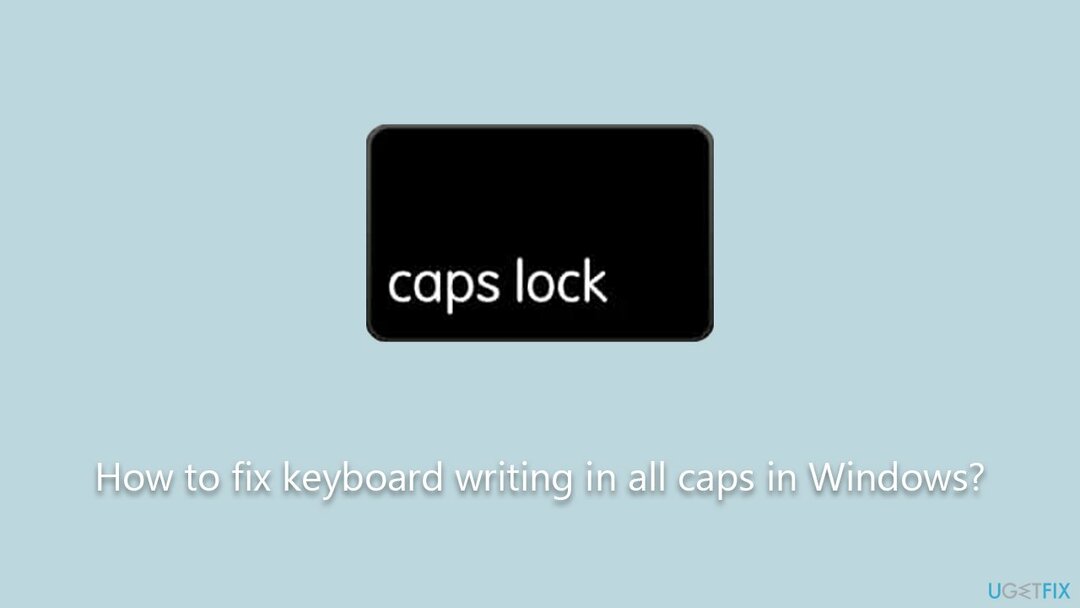
Tästä huolimatta on aina hyvä idea harkita kaikenkattavaa lähestymistapaa tällaisten ongelmien käsittelyssä. Esimerkiksi skannauksen suorittaminen RestoroMac-pesukone X9 PC-korjaustyökalu voi mahdollisesti korjata taustalla olevat Windows-ongelmat, jotka saattavat saada näppäimistön kirjoittamaan isoilla kirjaimilla. Tämä ohjelmisto skannaa, havaitsee ja korjaa järjestelmän epäsäännöllisyydet, mikä edistää yleistä terveempää tietokoneympäristöä.
Korjaa 1. Käynnistä tietokoneesi uudelleen
Vioittuneen järjestelmän korjaamiseksi sinun on ostettava lisensoitu versio Restoro Mac-pesukone X9.
Usein yksinkertainen järjestelmän uudelleenkäynnistys voi korjata monia ohjelmistohäiriöitä nollaamalla ohjelmiston nykyisen tilan.
- Tallenna kaikki avoimet tiedostot ja sulje kaikki ohjelmat.
- Klikkaa Windows-kuvake näytön vasemmassa alakulmassa.
- Klikkaa virtakuvake, valitse sitten "Uudelleenkäynnistää."
- Odota, että tietokoneesi sammuu ja käynnistyy uudelleen.
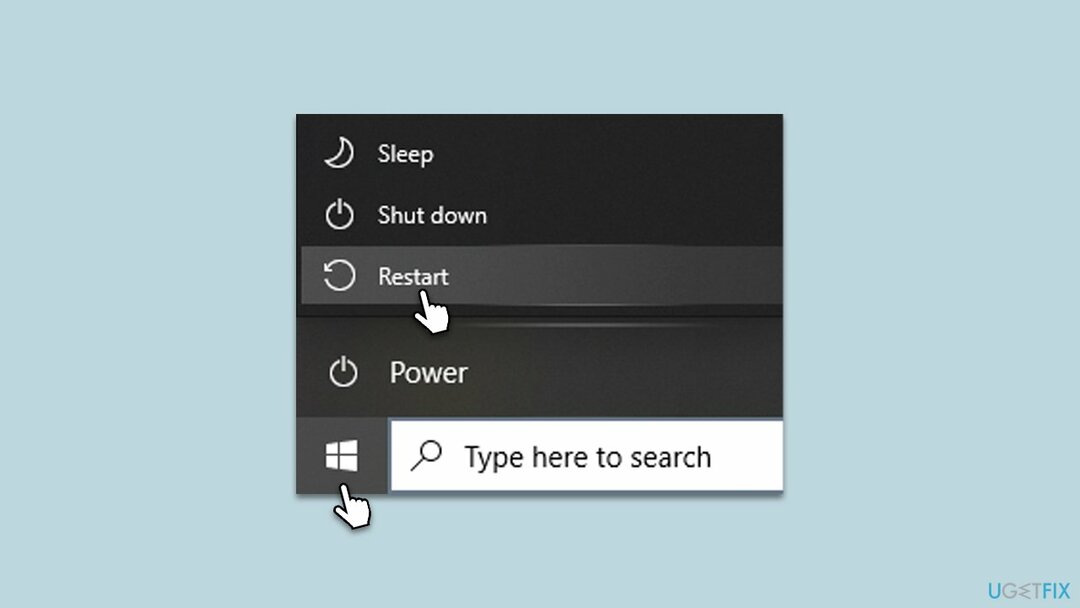
Korjaa 2. Tarkista näppäimistösi
Vioittuneen järjestelmän korjaamiseksi sinun on ostettava lisensoitu versio Restoro Mac-pesukone X9.
Joskus Caps Lock -näppäin voi fyysisesti juuttua tai lakata reagoimasta. Avaimen tarkistaminen voi auttaa sulkemaan pois kaikki laitteisto-ongelmat.
- Tarkista, onko Caps Lock -näppäin päällä fyysisesti jumissa. Jos on, poista se varovasti ja aseta se takaisin paikalleen.
- Testaa Caps Lock -näppäintä nähdäksesi, onko se reagoiva kun sitä painetaan.
- Jos mahdollista, yritä käyttää a erilainen näppäimistö nähdäksesi, jatkuuko ongelma.
Korjaa 3. Päivitä näppäimistön ajurit
Vioittuneen järjestelmän korjaamiseksi sinun on ostettava lisensoitu versio Restoro Mac-pesukone X9.
Vanhentuneet tai vioittuneet näppäimistön ohjaimet voivat aiheuttaa toimintaongelmia. Niiden päivittäminen voi ratkaista ongelman.
- Avata Laitehallinta kirjoittamalla se Windowsin hakupalkkiin.
- Laajenna "Näppäimistöt" osio.
- Napsauta hiiren kakkospainikkeella näppäimistöäsi ja valitse "Päivitä ohjain.”
- Noudata ohjeita ja käynnistä uudelleen tietokoneellesi, kun se on valmis.
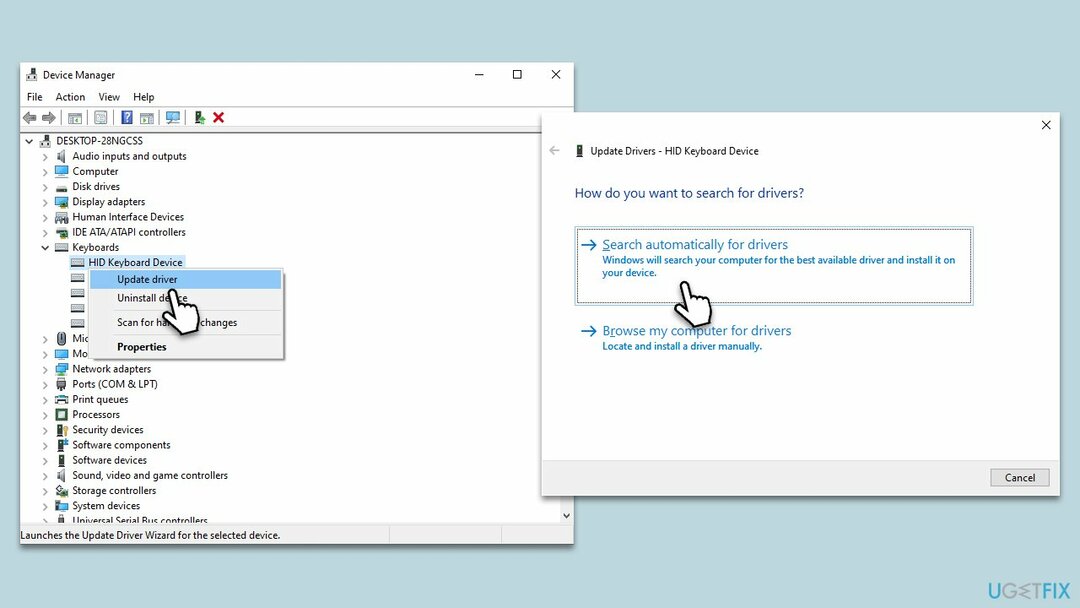
Korjaa 4. Tarkista kieliasetukset
Vioittuneen järjestelmän korjaamiseksi sinun on ostettava lisensoitu versio Restoro Mac-pesukone X9.
Väärät kieliasetukset voivat aiheuttaa kirjoitusongelmia. Näiden asetusten tarkistaminen ja säätäminen voi korjata ongelman.
- Avaa Asetukset painamalla Windows-näppäin + I.
- Klikkaa "Aika & Kieli”, sitten "Kieli."
- Tarkista, onko oikea kieli is asetettu. Jos ei, lisää haluamasi kieli.
- Tarkista näppäimistöasettelu samoilla kieliasetuksilla. Jos se on väärin, valitse omasi haluttu asettelu.
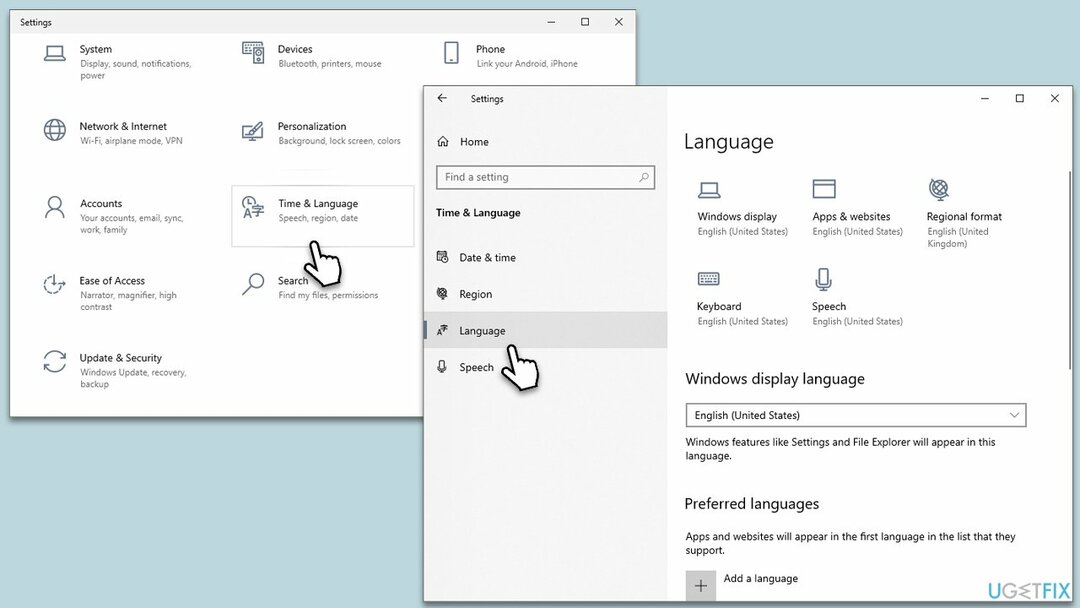
Korjaa 5. Tarkista tekstin muotoilu [Microsoft Word]
Vioittuneen järjestelmän korjaamiseksi sinun on ostettava lisensoitu versio Restoro Mac-pesukone X9.
Jotkut käyttäjät sanoivat, että heillä on ongelmia vain isojen kirjainten kanssa Microsoft Wordissa. Jos näin on, poista All caps -vaihtoehto käytöstä seuraavasti:
- Kohokohta teksti, joka näkyy isoilla kirjaimilla.
- Napsauta korostettua tekstiä hiiren kakkospainikkeella ja valitse "Fontti."
- Etsi Fontti-valintaikkunasta "Kaikki korkit" -valintaruutu "Efektit" osio.
- Jos valintaruutu on valittuna, poista sen valinta ja napsauta "OK."
- Korostetun tekstin pitäisi nyt palata alkuperäiseen kirjaimeensa.
Tarkista myös Tyyli-asetuksesi (joka voi johtaa siihen, että näppäimistöllä kirjoitetaan myös isoilla kirjaimilla) seuraavasti:
- Korosta teksti, joka näkyy isoilla kirjaimilla.
- Navigoi kohtaan "Koti" -välilehti nauhassa ja etsi "Tyylit" ryhmä.
- Napsauta nuolta oikeassa alakulmassa "Tyylit" ryhmä avataksesi Tyylit-ruutu.
- Vie hiiri Tyylit-ruudussa käytetyn tyylin päälle korostetun tekstin kohdalle, napsauta hiiren kakkospainikkeella ja valitse "Muuttaa" avattavasta valikosta.
- "Muokkaa tyyliä” -valintaikkunassa, napsauta "Muoto" ja valitse sitten "Fontti."
- Varmista Fontti-valintaikkunassa, että "Kaikki korkit" -valintaruutu "Efektit" -osio ei ole valittuna, ja napsauta sitten "OK" kahdesti.
- Tekstin pitäisi nyt palata alkuperäiseen kirjaimeensa.
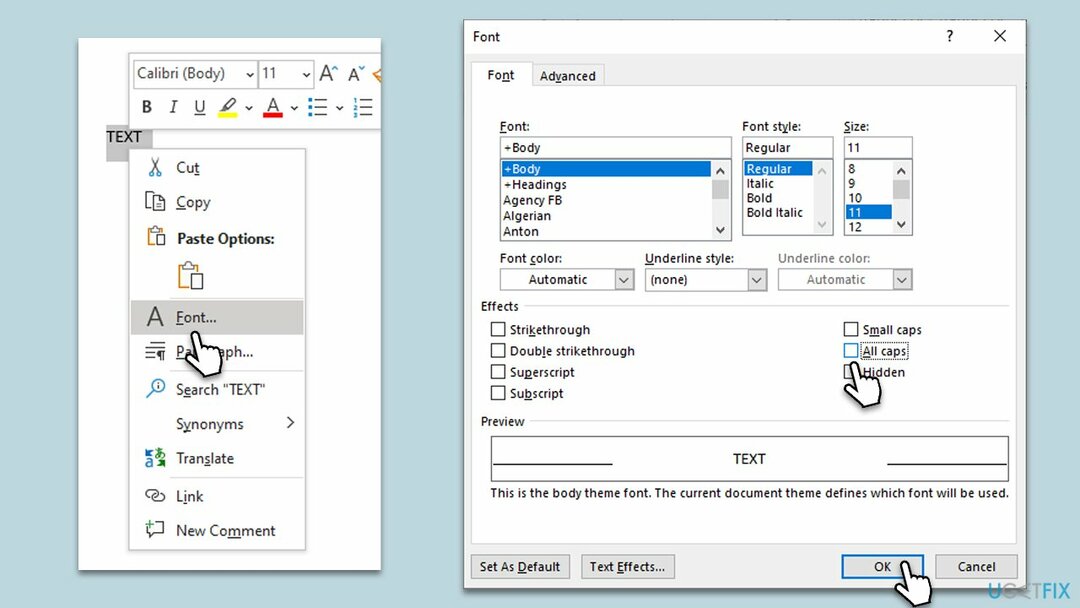
Korjaa virheet automaattisesti
ugetfix.com-tiimi yrittää tehdä parhaansa auttaakseen käyttäjiä löytämään parhaat ratkaisut virheiden poistamiseen. Jos et halua kamppailla manuaalisten korjaustekniikoiden kanssa, käytä automaattista ohjelmistoa. Kaikki suositellut tuotteet ovat ammattilaistemme testaamia ja hyväksymiä. Alla on lueteltu työkalut, joita voit käyttää virheen korjaamiseen:
Tarjous
tee se nyt!
Lataa FixOnnellisuus
Takuu
tee se nyt!
Lataa FixOnnellisuus
Takuu
Jos et onnistunut korjaamaan virhettäsi käyttämällä RestoroMac-pesukone X9, ota yhteyttä tukitiimiimme saadaksesi apua. Ole hyvä ja kerro meille kaikki tiedot, jotka mielestäsi meidän pitäisi tietää ongelmastasi.
Tämä patentoitu korjausprosessi käyttää 25 miljoonan komponentin tietokantaa, jotka voivat korvata vaurioituneen tai puuttuvan tiedoston käyttäjän tietokoneelta.
Vioittuneen järjestelmän korjaamiseksi sinun on ostettava lisensoitu versio Restoro haittaohjelmien poistotyökalu.Vioittuneen järjestelmän korjaamiseksi sinun on ostettava lisensoitu versio Mac-pesukone X9 haittaohjelmien poistotyökalu.
VPN on ratkaisevan tärkeä, kun se tulee käyttäjien yksityisyyttä. Online-seurantaohjelmia, kuten evästeitä, eivät voi käyttää vain sosiaalisen median alustat ja muut verkkosivustot, vaan myös Internet-palveluntarjoajasi ja hallitus. Vaikka käyttäisit turvallisimpia asetuksia verkkoselaimen kautta, sinua voidaan silti seurata Internetiin yhdistettyjen sovellusten kautta. Lisäksi yksityisyyteen keskittyvät selaimet, kuten Tor, eivät ole optimaalinen valinta alentuneiden yhteysnopeuksien vuoksi. Paras ratkaisu perimmäiselle yksityisyytellesi on Yksityinen Internet-yhteys – ole anonyymi ja turvallinen verkossa.
Tietojen palautusohjelmisto on yksi vaihtoehdoista, jotka voivat auttaa sinua palauttaa tiedostosi. Kun poistat tiedoston, se ei katoa ilmaan – se pysyy järjestelmässäsi niin kauan kuin sen päälle ei kirjoiteta uutta tietoa. Data Recovery Pro on palautusohjelmisto, joka etsii työkopioita poistetuista tiedostoista kiintolevyltäsi. Käyttämällä työkalua voit estää arvokkaiden asiakirjojen, koulutöiden, henkilökohtaisten kuvien ja muiden tärkeiden tiedostojen katoamisen.